Как настроить рекламу в Яндекс Директе самостоятельно: пошаговая инструкция
Дайте кампании название и введите адрес сайта.
Описание изображенияДалее выберите места показа рекламы. Вы можете настроить отображение:
- в поиске Яндекса;
- в Рекламной сети Яндекса — это система для размещения контекстной рекламы из более чем 50 000 площадок: сервисов Яндекса, партнерских сайтов, мобильных приложений, приложений Smart TV;
- одновременно в поиске и РСЯ.
Мы рекомендуем создавать для поиска и сетей раздельные кампании. Аудитория у этих площадок разная, объявления показываются по разным принципам. Текстовые объявления в поиске отображаются в ответ на конкретный запрос, поэтому должны как можно более полно ему соответствовать. В сетях пользователь не ищет решение своей проблемы, и цель рекламы — побороться за его внимание: изображениями, динамическими баннерами, яркими текстами, видеорекламой и так далее.
Стратегия
Стратегия назначения ставок определяет расчет ставок и распределение бюджета в зависимости от поставленной цели.
- Максимум кликов. По ней система старается привести как можно больше кликов по заданной средней цене или в пределах недельного бюджета. Стратегия подходит, если вам нужно много трафика. Также ее лучше всего выбирать на старте, пока у вас еще нет собранной статистики по конверсиям. Оплата происходит за клики.
- Максимум конверсий. По ней алгоритм нацеливается на людей, которые с большей вероятностью совершат целевое действие. Ограничить его при этом можно по одному из параметров: недельный бюджет, средняя цена конверсии, целевая доля рекламных расходов. Платить можно за клики или за конверсии. Стратегия подходит, если ваша цель — заявки и продажи. Для подключения этой стратегии необходимо создать цели в счетчике Метрики.
- Максимум кликов с ручными ставками. По ней рекламодатель назначает ставки для отдельных ключевых фраз, условий подбора аудиторий и автотаргетинга, а алгоритм понижает ставку для кликов с низкой вероятностью конверсии или повышает ее, если вероятность конверсии высока.
 В марте Директ отключит эту стратегию.
В марте Директ отключит эту стратегию.
Статья по теме: Как жить без ручной стратегии в РСЯ: готовим переезд на автостратегии
Счетчик Метрики
Подключите к рекламному аккаунту счетчик Яндекс Метрики. Он собирает подробную информацию о посетителях и необходим для детального анализа трафика и повышения эффективности рекламных кампаний. Создайте и настройте счетчик Метрики по инструкции, если у вас пока его нет. Если на вашем сайте уже есть счетчик, он отобразится в кампании автоматически. Также его номер можно добавить вручную.
Чтобы алгоритм работал точнее, при настройке стратегии важно указать целевые — то есть наиболее важные для бизнеса — действия пользователей. Это может быть добавление товара в корзину, отправка заявки на обратный звонок, просмотр трех и более страниц сайта и так далее. Цели предварительно должны быть настроены в Метрике. Читайте в нашем материале, как это сделать.
По умолчанию в качестве ключевой цели указаны вовлеченные сессии. Вовлеченные сессии — это наиболее активные визиты посетителей на сайте, которые, вероятно, могут закончиться конверсией.
Вовлеченные сессии — это наиболее активные визиты посетителей на сайте, которые, вероятно, могут закончиться конверсией.
В дополнительных настройках можно выбрать модель атрибуции.
Модель атрибуции определяет, к какому посещению сайта будет отнесена достигнутая пользователем конверсия. Например, если человек впервые перешел по объявлению на тематическом сайте-партнере Яндекса, но побродил по сайту и закрыл его, а покупку совершил только в следующее посещение сайта, когда в очередной раз кликнул по объявлению.
Выберите, какой переход будет считаться источником визита:
- первый;
- последний значимый — то есть с рекламы, из поисковика, с другого сайта;
- последний переход из Директа.
Если в вашей тематике люди принимают решения сразу после перехода на сайт, используйте атрибуцию «Последний значимый переход». Если цикл принятия решения длиннее, то атрибуция по первому переходу подойдет больше.
Здесь же укажите максимальную цену клика.
Расписание показов
Определите дату старта рекламной кампании. Задайте время, в которое вы хотите показывать рекламные объявления: круглосуточно, по будням с 8.00 до 20.00 или по часам.
Учтите, что пользователи могут искать информацию в любое время суток, поэтому сайт должен быть готов принимать заявки.
Выберите расписание для рабочих выходных — в эти дни кампания может работать как в выходные и как в будни.
Контактная информация в объявлениях
В объявление можно добавить ваши контакты. Если у вас есть карточка организации в Яндекс Бизнесе, адрес, время работы и номер телефона автоматически подтянутся.
Подробнее о том, как рекламироваться с помощью Яндекс Бизнеса, читайте в статье.
Параметры URL
Добавьте UTM-метки, которые прикрепятся к ссылкам в объявлениях. Если вы хотите сделать разные UTM-метки для каждого объявления, оставьте поле пустым, иначе система подставит одинаковую метку ко всем объявлениям.
Больше о работе с UTM-метками в Директе — в материале eLama.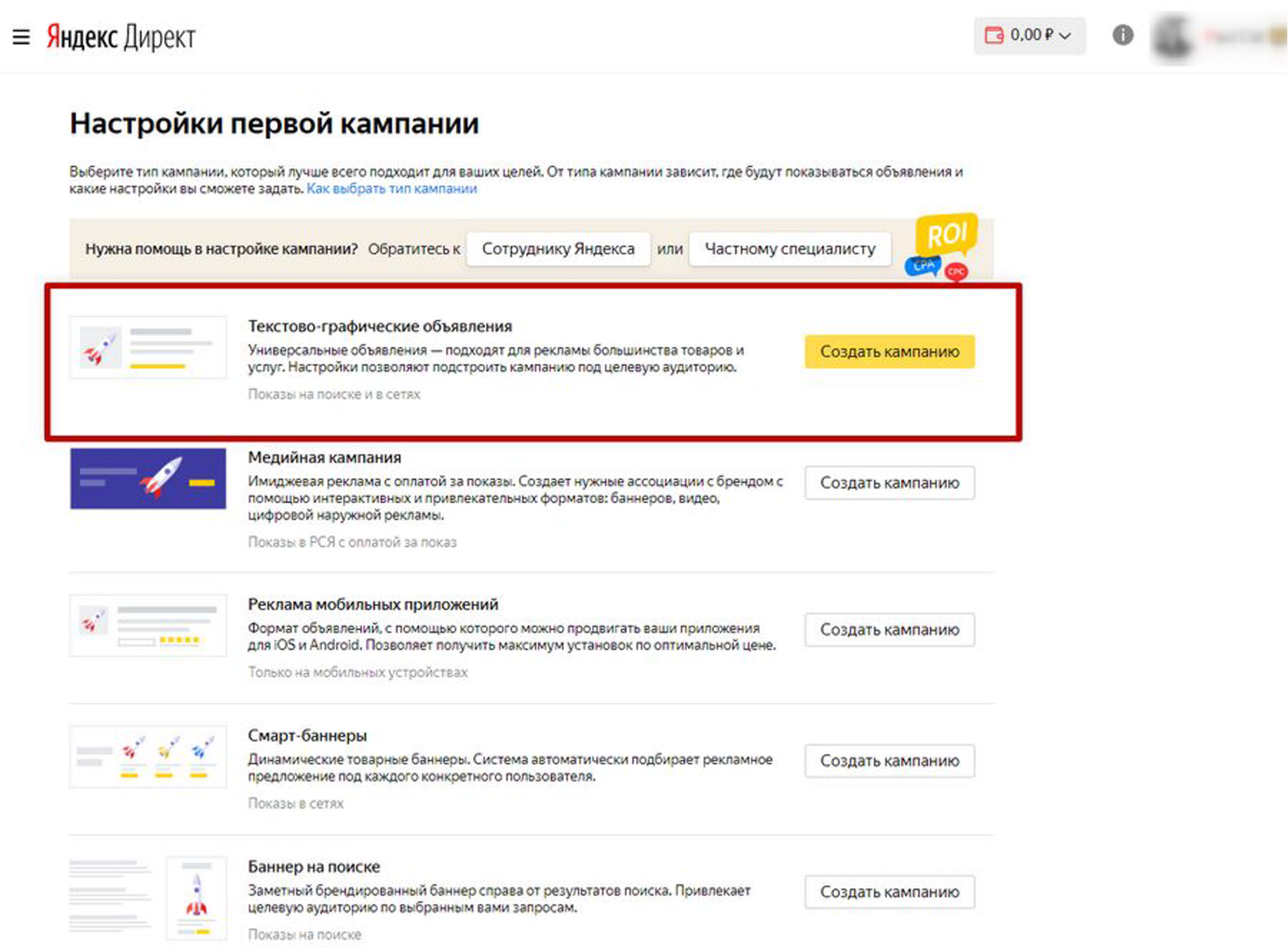
Промоакция
Ко всем объявлениям в кампании можно добавить скидку или особое предложение — новое или созданное ранее.
Для новой промоакции добавьте тип (скидка, рассрочка, подарок и т.д.), описание, даты проведения и ссылку на страницу акции.
Автоматическое применение рекомендаций
Чтобы получить больше целевых действий, алгоритмы Яндекса могут корректировать места показа объявлений, уточнять или расширять аудиторию и таргетинг, редактировать настройки стратегий и управлять ставками и бюджетом. Вы можете довериться им в этом — полностью или частично.
Корректировки ставок
Вы можете повысить ставки для наиболее целевой аудитории или снизить их для тех, кому не хотите показывать объявления. Добавьте корректировку «-100%», чтобы полностью исключить показы объявления определенной категории пользователей.
Корректировать ставки можно по полу и возрасту, платежеспособности аудитории, устройствам выхода, регионам показа, а также для определенных условий ретаргетинга и подбора аудитории — их можно собрать с помощью Яндекс Аудиторий или сформировать в Метрике.
Минус-фразы
Здесь можно добавить слова и словосочетания, по запросам с которыми объявления не будут показываться в поиске.
В РСЯ минус-слова и минус-фразы исключают показы на неподходящих площадках — тех, где ключевая фраза и минус-слово написаны рядом.
Например, минус-фразы «реферат», «контрольная», «диплом», «дипломная», «вакансии», «работа» будут актуальны для подавляющего большинства тематик в РСЯ, потому что помогут исключить показы объявлений на сайтах школьной или студенческой тематики, а также сайтах с вакансиями.
Мониторинг доступности сайта
Включите опцию автоматической остановки рекламных объявлений на случай перебоев в работе сайта. Тогда вы не будете платить за клики, которые ведут на неработающий сайт.
Расширенный географический таргетинг
Эта настройка позволяет показывать рекламу пользователям, которые обычно находятся в заданном регионе, даже если они на время его покинули.
Эксперименты
В Директе можно проводить А/Б-тестирования и другие эксперименты. Например, поделить аудиторию на две части и показать им разные варианты объявления, а потом отключить менее эффективное.
Например, поделить аудиторию на две части и показать им разные варианты объявления, а потом отключить менее эффективное.
К одной кампании можно подключить до пяти экспериментов. Подробнее о том, как это делается — в уроке из курса по автоматизации контекста от Никиты Кравченко.
Запрет показов
Здесь вы можете отключить показы на конкретных площадках (это актуально для РСЯ) и/или по определенным IP — например, не показывать рекламу собственным сотрудникам или ботам, которые скликивают рекламу.
В интернет-рекламе часто встречается фрод, или скликивание — клики, цель которых не совершить покупку или познакомиться с брендом, а потратить бюджет рекламодателя. Чтобы обезопасить себя от скликивания и ботов, используйте инструменты антифрода. Пользователям eLama с тарифом Optimal они доступны бесплатно.
Узнать больше →
Приоритизация объявлений
Если для поискового запроса указано несколько ключевых фраз, то выбор объявления может быть обусловлен или точностью совпадения ключевого и поискового запросов, или показателем эффективности.
- Кликабельность объявления (CTR) — отношение числа кликов на объявление к числу его показов.
- Коэффициент качества — оценка соответствия рекламного предложения интересам пользователя.
- Ставка за клик — максимальная стоимость клика, установленная в аккаунте рекламодателя.
Виртуальная визитка
Добавьте в объявление номер телефона, часы работы, адрес.
Показывать фото, рейтинг и отзывы
Включите показ вашей организации информации из Яндекс Справочника в объявлениях на Яндекс Картах.
Подробнее об этой функции мы рассказывали в коротком ролике.
Учитывать остановленные объявления конкурентов
При выставлении ставок вы можете учитывать ставки всех конкурентов или только тех, кто показывает объявления в данный момент. Включите опцию, чтобы избежать резких скачков в аукционе в течение дня.
Уведомления
Подключите уведомления о состоянии рекламных кампаний — их можно получать по почте и на мобильный номер. SMS отправляются за счет Яндекса, они бесплатны для рекламодателей.
SMS отправляются за счет Яндекса, они бесплатны для рекламодателей.
Основные и дополнительные настройки рекламной кампании завершены, следующий этап — настройка группы объявлений.
Как настроить и разместить рекламу в Яндекс Картах
Геореклама в Яндексе — это реклама в геосервисах, например: на картах или в навигаторе. Многие используют карты, чтобы найти ближайшие магазины, аптеку, ремонтную мастерскую. Чтобы построить маршрут до определенной точки в другом районе. Такая реклама позволяет привлечь потребителей во время планирования пути, поиска торгового магазина или перемещения по городу. По официальным данным Яндекс.Радар, аудитория Яндекс.Карты насчитывает 40 мил. пользователей.
Георекламу в Яндексе можно разместить в следующих приложениях:
- Яндекс.Карты;
- Яндекс.Навигатор, Яндекс.Метро;
- сервис Яндекс.Пробки.
Для Яндекс.Карт и Яндекс.Навигатора существует несколько форматов размещения:
- приоритетное размещение;
- медийная реклама;
- брендированные форматы;
- нацеливание.

1. Приоритетное размещение, чтобы выделиться среди конкурентов.
А также брендированное приоритетное размещение — объявление с логотипом компании. Когда юзер задаст поисковый запрос с названием или тематикой Вашего бизнеса, то увидит Вашу рекламную карточку. Такой формат увеличивает узнаваемость компании.
Так выглядит реклама при брендированном приоритетном размещении на Яндекс.Карте
2. Медийная реклама включает в себя:
Баннер по маршруту. Работает по следующему принципу: когда водитель останавливается, например, на светофоре, у него автоматически на экране высвечивается баннер с рекламным текстом. С возобновлением движения или взаимодействием с приложением, баннер автоматически пропадет. В движении такой баннер не появляется, чтобы не отвлекать от вождения. Преимущества такого формата: полноценный медийный баннер, гарантированные показы, не отвлекает во время движения.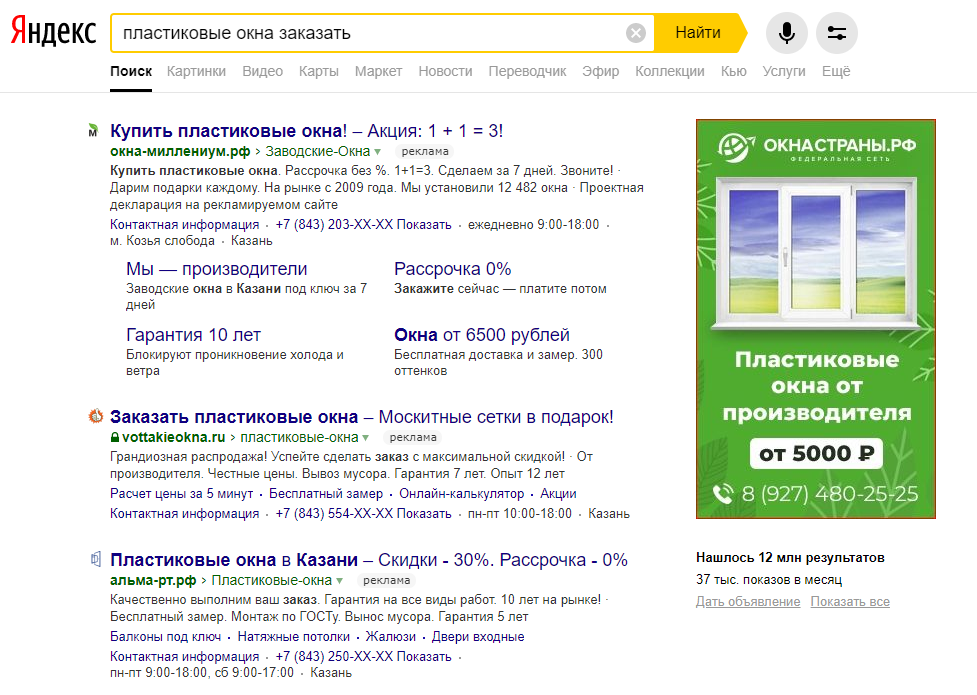
Баннер на главной странице Яндекс.Карты. К основным преимущества относится: широкий охват, доступная стоимость, большой формат.
Обзор баннера на главной странице Яндекс.Карты
Такой баннер виден только в компьютерной версии приложения. В настройках рекламы можно указать частоту показа и таргетинг по местоположению.
Баннер в метро. Доступно только для жителей крупных городов России с метро. Такие баннеры отображаются при построении маршрута в метро. Преимуществом является то, что баннер будет показываться только тогда, когда пользователь построит пути движения в метро. Кликнув на изображение откроется всплывающее окно с информацией о компании. Сюда можно добавить адрес сайт или кнопку «позвонить».
Баннер при построении маршрута. Такой формат рассказывает о товарах или услугах водителям в движении по дороге. Баннер отображается только при построении маршрут. Если кликнуть на него, то откроется карточка, которая состоит из заголовка и подзаголовка.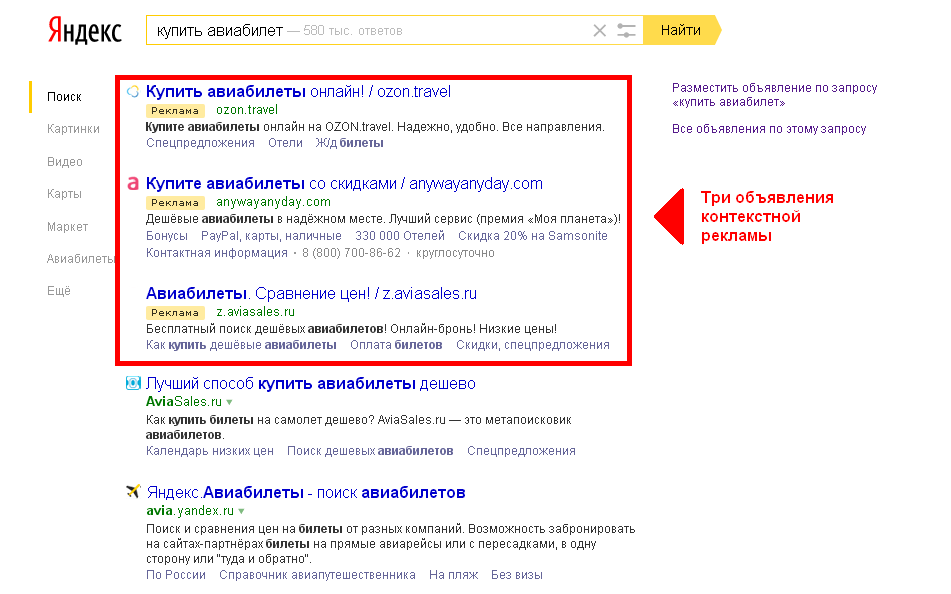
3. Брендированные форматы включают в себя:
Пины по маршруту — метки с логотипом компании на маршрутах движения. Основная цель формата — сообщить об уникальных предложениях в конкретных точках продаж, увеличить узнаваемость компании.
Билборды по маршруту — метка с логотипом компании в приложении Яндекс.Навигатор. Билборды незаметно располагаются в интерфейсе приложения, поэтому реклама не воспринимается негативно. Метка отображается только в тех районах, которые рекламодатель укажет в настройках.
Если кликнуть на такой баннер, то отобразится несколько сообщений: позвонить, на сайт, «где?».
Иконка в меню поиска. Первое взаимодействие юзера в Яндекс.Навигатора или Яндекс.Карты начинается с экрана поиска. Поэтому брендированная иконка в списке категорий поможет привлечь внимание аудитории к Вашей компании, магазину, ресторану. К преимуществам такого формата относится быстрая реакция на запрос клиента, повышение видимости на фоне конкурентов и высокая позиция бренда.
Рекомендация маршрута. Реклама показывается тогда, когда пользователь выстраивает маршрут движения. Во время построения маршрута, в рекомендациях всплывает рекламное сообщение, как дополнительный пункт остановки или вариант маршрута. В рекомендации попадают ближайшие офлайн-точки, которые не задержат человека в дороге. Кликнув на метку, она автоматически добавляется в качестве промежуточного пункта в маршруте.
4. Нацеливание — позволяет показать рекламную карточку в точном местоположении небольшого радиуса (от 500 метров). Это возможно благодаря сегментам на основе данных о геолокации.
Преимущества гиперлокального таргетинга по сегментам Яндекс.Аудиторий
Как разместить рекламу на Яндекс Картах?
1. Авторизуйтесь на сервисе Яндекс.Бизнес.
2. В открывшемся окне найдите слева меню с инструментами и нажмите «Реклама».
3. Нажмите на «Создать новую».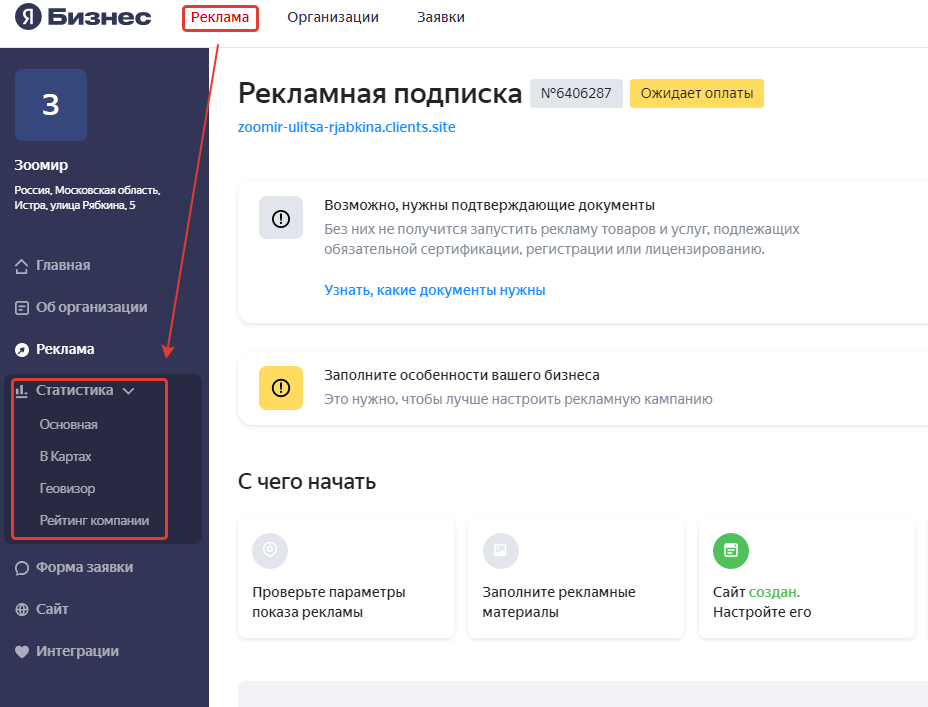
4. Или у Вас в аккаунте уже будет предложение по продвижению, например:
5. Кликнув на фиолетовую кнопку, откроется форма для заполнения.
6. Информацию для рекламных объявлений в Яндекс.Картах необходимо заполнить в разделе «Рекламные материалы».
7. В этой вкладке необходимо будет оформить рекламную карточку, настроить CTA-кнопку и выбрать для нее надпись из списка.
Заполнение CTA-кнопки
8. Рекламные кампании отображаются в разделе «Реклама».
9. Статистика по рекламным кампаниям будет доступна во вкладке «Статистика».
Мы советуем настроить рекламу на картах только в том случае, если у Вас локальный бизнес и Вам необходимо привлекать клиентов в конкретную офлайн-точку, а не на сайт. А также если Вы оказываете популярную услугу, на которую сформирован горячий спрос, а количество заявок с Яндекс Директа в несколько раз больше, чем Вы планируете получить с Яндекс. Карт. Размещение георекламы на Яндекс.Картах станет оптимальным решением для:
Карт. Размещение георекламы на Яндекс.Картах станет оптимальным решением для:
- мастерская по ремонту обуви;
- кофейня, кафе;
- сеть бистро, ресторанов;
- сеть фитнес-клубов;
- заправка;
- салон красоты;
- и т. д.
Даже качественно заполненный профиль в Яндекс.Справочнике/Яндекс.Бизнесе уже позволяет бесплатно привлечь новых клиентов. Но если у Вас есть дополнительный бюджет и Вы хотите задействовать новый способ продвижения, то попробуйте продвигаться в Яндекс.Навигаторе или на Яндекс.Картах.
Яндекс Аудитории: Дешевый Директ
Попробуем разобраться, почему этот инструмент является настоящим прорывом в интернет-маркетинге вообще и контекстной рекламе в частности.
Printed 20.08.2009
Появившись летом 2016 года, сервис Яндекс.Аудитория сразу стал главной новостью для интернет-маркетологов и всех, кто развивает свой бизнес. Попробуем разобраться, почему этот инструмент — настоящий прорыв в интернет-маркетинге вообще и контекстной рекламе в частности.
Попробуем разобраться, почему этот инструмент — настоящий прорыв в интернет-маркетинге вообще и контекстной рекламе в частности.
Что это и зачем?
Как обычно работает контекстная реклама? Было четыре варианта:
- Пользователь вводит поисковый запрос, и ему показывается реклама Яндекс.Директа поверх результатов органического поиска
- Пользователь вводит поисковый запрос, а потом (в течение месяца) его ” по рекламе в РСЯ на тысячах сайтов-партнеров Яндекса
- Пользователю показывается «контекстная» реклама, когда он находится на сайте, содержащем определенные ключевые слова
- Пользователь уже один раз заходил на ваш сайт, и тут реклама в РСЯ его «догоняет».
Теперь к этим четырем методам добавляется пятый: реклама через Яндекс.Аудитории.
Данная услуга позволяет загрузить базу адресов электронной почты и телефонов в рекламный кабинет Яндекс.Директа. Это могут быть данные ваших клиентов, а могут быть данные ваших конкурентов — технически разницы нет.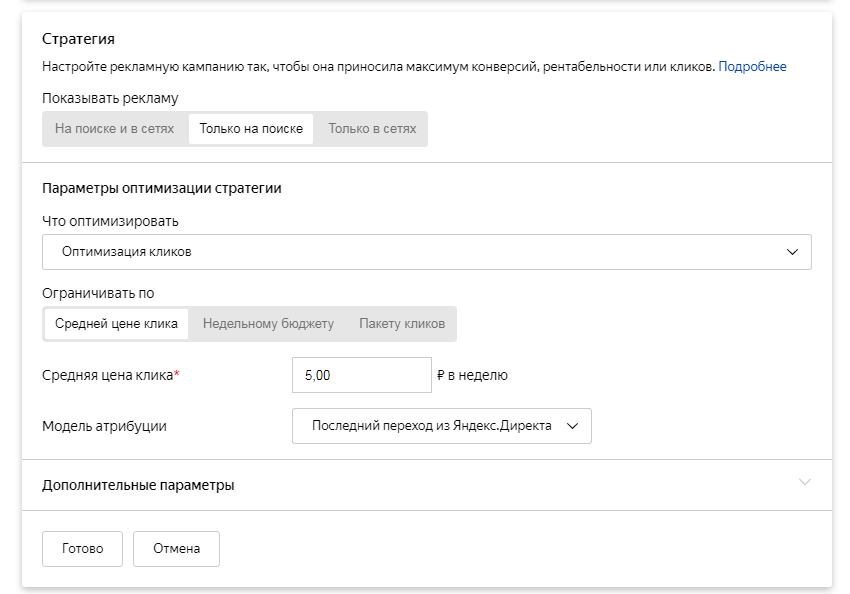
Что будет дальше? Очень просто. У Яндекса огромная, гигантская база информации обо всех пользователях интернета. Если вы когда-то использовали свою почту для регистрации, регистрировали аккаунт Вконтакте на номер мобильного телефона и так далее — Яндекс вас помнит. Поэтому, загружая базу адресов и телефонов в Яндекс Аудиторию, вы даете прямое указание Яндексу: «Покажи мою рекламу этим людям!».
Конечно, не каждый телефон или адрес электронной почты однозначно идентифицирует клиента. Поэтому обычно загруженная база меньше исходного списка в полтора раза.
Как настроить Яндекс Аудитории
Инструкция по использованию сервиса Яндекс Аудитории
Чтобы воспользоваться сервисом Яндекс Аудитория в вашем бизнесе, вам необходимо выполнить Несколько простых шагов:
- Подготовить базу писем или телефоны
- Войдите в свой аккаунт Яндекс.Директа и откройте ссылку Audience.yandex.ru
- Скачать базу и подождать от 30 минут до нескольких часов
- Создать объявление в рекламной кампании для РСЯ, указав в качестве условия показа объявления собранную аудиторию.

Помимо показа рекламы выбранным пользователям, собранные аудитории можно использовать как условия для повышения или понижения ставок в существующих кампаниях Яндекс.Директа (как в РСЯ, так и в поисковой).
После загрузки нового сегмента полезно просмотреть статистику. Вы можете сравнить с данными ваших клиентов и сделать вывод
Ретаргет киллер Вконтакте
Ранее подобная задача решалась с помощью социальных сетей. Например, Вконтакте мог скачать базу телефонов и показывать таргетированную рекламу только этим пользователям. Но, во-первых, не все бизнес-клиенты являются активными пользователями той или иной социальной сети; во-вторых, Вконтакте — лишь одна из сотен тысяч площадок Рекламной сети Яндекса. Охват ретаргетинга, который делается с помощью Яндекс Аудитории, на порядки больше, чем Вконтакте! Это означает больше трафика и меньшую цену за клик.
Яндекс Аудитории или ретаргетинг ВКонтакте?
Вместе с более мягкой модерацией это практически убивает инструмент ретаргетинга ВКонтакте, оставляя его только для рекламных групп и таргетинга на активных пользователей через сервисы типа Cerebro.
Большие данные — для всех!
Совсем недавно Большие данные были чем-то очень призрачным, далеким и доступным только компаниям-гигантам. Теперь каждый может пользоваться статистикой поисковых систем (и это поистине универсальная шкала объемов данных!)
Для этого в Яндекс Аудиториях есть функция «сопоставление похожих сегментов». Суть ее работы заключается в том, что на основе скачанной базы Яндекс, используя свою статистику, выбирает базу пользователей, которая выглядит как представители скачанной базы. Это делается путем анализа пола, возраста, географии пользователей, их поведения в Интернете, статистики посещаемых ими сайтов.
Статистика просмотров в скачанной Яндекс Аудитории
Алгоритм выбора Яндекса не разглашается. Есть несколько режимов выделения: от максимальной точности до максимального охвата. То есть можно найти или не очень много людей максимально близких по своим параметрам к исходной базе, но можно найти очень много похожих хотя бы приблизительно. Впрочем, словосочетание «не очень» здесь вряд ли подходит: из 1000 загруженных легко получается база в полмиллиона пользователей.
Впрочем, словосочетание «не очень» здесь вряд ли подходит: из 1000 загруженных легко получается база в полмиллиона пользователей.
Что будет дальше?
Основной прогноз, который можно сделать, это резкое увеличение спроса на покупные базы данных электронной почты и телефонов. Раньше практически единственными способами их использования были таргетинг в социальных сетях (с не таким большим охватом и довольно высокой ценой) и спам в e-mail рассылках (что не так эффективно, опасно и плохо влияет на имидж компании). . Теперь в распоряжении бизнеса есть дешевый, эффективный, легальный и «умный» способ использования базовой тайки.
Стоит предположить, что наибольшим спросом будут пользоваться разнообразные базы интернет-магазинов. По некоторым тематикам конкуренты могут устроить настоящую «охоту» на клиентские базы друг друга. Список из 50 000 телефонов непросто прозвонить вручную, а Яндекс Аудитории могут охватить всех этих людей и привести вас на ваш сайт за один рабочий день.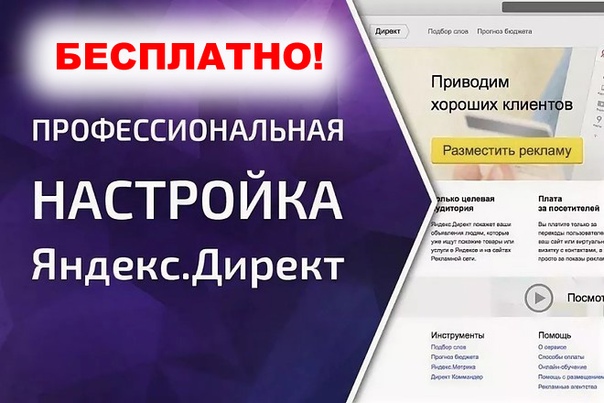
Подводим итоги. Новый инструмент чрезвычайно мощный, особенно при подборе похожих сегментов через Big Data. Не теряйте ни дня, чтобы начать использовать Audiences самостоятельно или заказать хорошо разработанную кампанию в нашем агентстве.
Что такое партнер яндекс, как зарегистрироваться, зарабатывать на своем сайте с партнером яндекс | Кенан ЯМАН
Привет всем, владельцы веб-сайтов или любой, кто хочет зарабатывать деньги с доходов от рекламы в Интернете, есть что-то, что они слышат и видят, Google AdSense. Я один из владельцев сайта, который хочет создать модель дохода с помощью Google Adsense. Я наткнулся на рекламный сервис Яндекса, который работает как Google Adsense, в то время как Google искал, где еще можно купить рекламу помимо AdSense. Я смог зарегистрироваться и добавить рекламу на свой сайт. Давайте посмотрим на этот процесс вместе.
Прежде всего, поговорим о том, что такое партнер яндекс. Партнер Яндекса — это система, которая позволяет пользователям с приложением (Google Play или Apple Store) или веб-сайтом создавать модель дохода, показывая рекламу на своем сайте, как Google Adsense. Как руководитель, который давно держит эту систему в гугле. Чтобы составить конкуренцию Google AdSense, Яндекс запустил такой сервис. Я хотел попробовать посмотреть, какую прибыль я получаю с Google AdSense, а что у них.
Как руководитель, который давно держит эту систему в гугле. Чтобы составить конкуренцию Google AdSense, Яндекс запустил такой сервис. Я хотел попробовать посмотреть, какую прибыль я получаю с Google AdSense, а что у них.
Я представляю его вам, поддерживая весь процесс от членства до рекламы с картинками. Давайте начнем.
Перейти на главную страницу партнера Яндекса по этому адресу. Когда вы откроете эту страницу, язык будет русский, как предустановлено.
Вам не о чем беспокоиться. Внизу страницы вы увидите английскую кнопку. Вы можете перевести страницу на английский язык, нажав эту кнопку. Я хотел бы сказать, что если мы пришли, к сожалению, это не система с поддержкой турецкого языка, но вам не нужно лишний раз беспокоиться, мы можем сделать свою работу с переводом :)[adsense_resim][adsense_resim_akilli_kare_amp]
Тем временем английский язык присутствует во всех сферах нашей жизни. Я делюсь ресурсами, которые я нашел, чтобы улучшить свои знания английского языка, и методами, которые я использую в своем блоге.Вы можете проверить их все по этому адресу, если хотите.
Если вы загрузите подключаемый модуль перевода Google с помощью используемого вами браузера, вы можете щелкнуть сайт правой кнопкой мыши и перевести его непосредственно на английский язык.
После преобразования сайта в форму, которую мы можем понять, давайте нажмем кнопку «присоединиться».
Если вы еще не открывали учетную запись yandex или если у вас есть учетная запись yandex, которую вы используете, они потребуют, чтобы вы сначала вошли в систему. Если у вас нет учетной записи yandex, вы можете создать учетную запись yandex с этого адреса. Если у вас есть учетная запись yandex, вы можете продолжить, войдя в систему.
Мы сталкиваемся с экраном, чтобы мы могли зарегистрироваться с помощью партнерской учетной записи Яндекса. Нормально, 🙂 опять русский. Давайте выберем английский язык, нажав кнопку рядом с профилем справа вверху. Или вы можете продолжить, используя прямой перевод, как мы сделали на предыдущей странице. Это зависит от ваших предпочтений.
Это зависит от ваших предпочтений.
Теперь, когда мы организовали язык так, как нам нужно, давайте двигаться дальше. Во-первых, он спрашивает нас, из какой страны мы зарегистрированы.
После выбора страны предлагаются два варианта: юридически или индивидуально.
Давайте разберемся с физическим и юридическим лицом. Умыслом индивидуальной правосубъектности является регистрация, произведенная от имени лица. Поэтому, если вы реальный человек, вы должны указать свою собственную информацию, если вы отметите ее здесь как личность. Юридическое лицо - это лицо, которое является защитником многих людей или активом с точки зрения закона. Регистрация производится на защищаемое место, а не на отдельное лицо в юридическом лице
После выбора требуемого процесса вас не будет приветствовать страница, на которой запрашивается контактная информация.
Вам необходимо правильно и полностью заполнить эту информацию. Внизу страницы есть фраза «Цифровая копия документа о подтверждении проживания».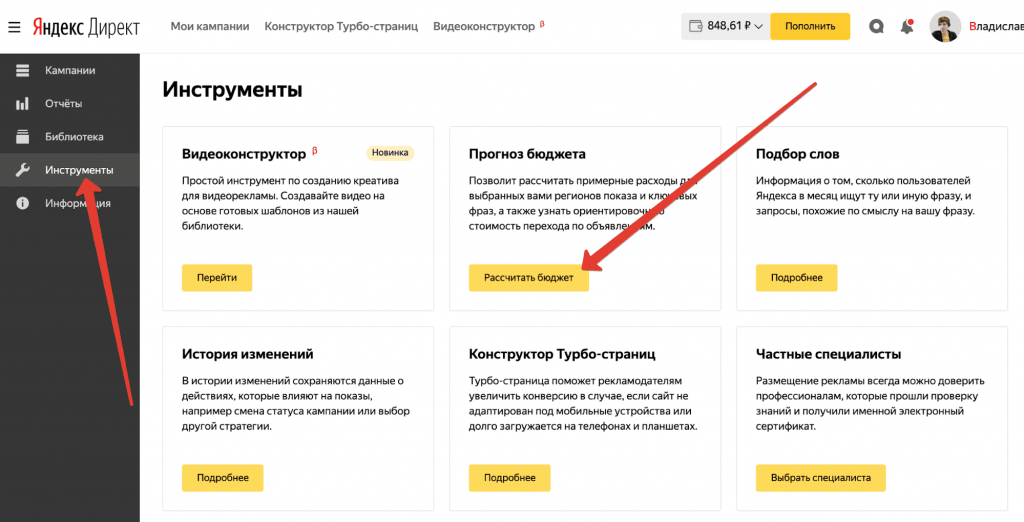 Здесь он хочет, чтобы вы загрузили свою личную информацию в виде изображения, чтобы убедиться, что вы реальный человек. Я написал здесь, записав свои водительские права и фотографию экрана, которую я подтвердил своим идентификационным номером через сайт допросов по месту жительства.
Здесь он хочет, чтобы вы загрузили свою личную информацию в виде изображения, чтобы убедиться, что вы реальный человек. Я написал здесь, записав свои водительские права и фотографию экрана, которую я подтвердил своим идентификационным номером через сайт допросов по месту жительства.
После этой информации давайте перейдем к разделу, запрашивающему информацию о нашем адресе.
После того, как вы правильно введете адресную информацию, давайте продолжим.
На следующем экране он запрашивает информацию об учетной записи для оплаты доходов от рекламы.
В этом разделе вы вводите имя владельца карты в качестве владельца счета. Он предлагает 2 варианта как единица компенсации, евро и usd. Вы можете выбрать то, что хотите.
Она хочет что-то под названием SWIFT, что это за Swift? Компания Swift была основана в 1973 и начал работать в 1977 году, код из 8 или 11 цифр, который конкретно определяет каждый банк. Коды Swift являются стандартными во всей мировой банковской системе.Используется для международных денежных переводов. Когда мы захотим получать платежи в этой системе, компания yandex отправит деньги на банковский счет в Турции, но написать только название этого банка будет недостаточно. Нам также нужно записать международный банковский код, быстрый код.
Как узнать код банка с моей учетной записью? Для этого я нашел сайт, предназначенный для поиска адресов банковских отделений. Узнать свифт-код банка с вашим счетом можно через этот сайт. Если вы не доверяете этому сайту, вы можете найти его самостоятельно на сайте соответствующего банка, выполнив поиск в Google.
После того, как вы введете необходимый код быстрого доступа, введите свой IBAN или номер счета и введите название банка с вашим счетом внизу.
После того, как вы определили платежную информацию, появится раздел, в котором вам будет предложено ввести веб-сайт или название вашего приложения, где будет показываться реклама.
После внесения необходимых дополнений осталась последняя часть для утверждения.
В этом разделе мы не можем завершить регистрацию без отметки условий оферты. Вы можете отметить другие варианты.
После заполнения всех полей ситуация появляется с правой стороны. Если вы не допустили ошибок, это будет выглядеть так.
Если есть какие-либо проблемы, они не будут отображаться на правой стороне утвержденным образом. Как только мы исправили неправильную часть, мы завершаем запись.
После завершения процесса регистрации нас приветствует главная страница партнера yandex.
На этом экране вы увидите сборы и несколько информационных писем. Если хотите, можете перевести страницу на турецкий и посмотреть, что там написано.
На данный момент мы завершили процесс регистрации в партнерской системе Яндекса. Но Яндекс еще не принял нас в члены. Когда членство будет принято, вы увидите предупреждение в меню «уведомления» слева. Если нет никаких проблем, процесс членства будет принят.
Как я писал в процессе регистрации, я отправил водительское удостоверение и адресный код на согласование, а через некоторое время в разделе уведомлений пришло уведомление о том, что оно одобрено. Если вы не столкнетесь с какими-либо ошибками, вы обнаружите, что ваше членство было принято с таким уведомлением.
Если вы не столкнетесь с какими-либо ошибками, вы обнаружите, что ваше членство было принято с таким уведомлением.
На данный момент мы завершили процесс членства. В следующем разделе мы создадим рекламную зону и добавим полученный код на наш сайт. Давайте начнем.
Я предполагаю, что вы используете страницу на английском языке. Есть левосторонние продукты. При нажатии на это поле откроется окно с правой стороны. Здесь мы сначала определим наш сайт.
- 1 — Выбираем часть, где выполняются необходимые действия по созданию объявлений из раздела Товары.
- 2- Контентные сайты сначала нам нужно зарегистрировать веб-сайт или приложение, на которое мы хотим добавить контент
- 3- Записываем платформу, на которую хотим добавить рекламу, нажав кнопку Добавить платформу.
В качестве веб-сайта, когда я регистрировался на сайте, и поскольку я написал свой собственный адрес домена, это пришло ко мне автоматически здесь. Вы можете использовать тот же адрес здесь, если хотите, или вы можете добавить новый адрес, щелкнув всплывающее меню. Цель здесь — создать заголовок и собрать рекламу под этим заголовком. Например, в этом блоге много статей в категории «общие». Эта «общая» категория соответствует этому разделу на партнерке yandex.
Цель здесь — создать заголовок и собрать рекламу под этим заголовком. Например, в этом блоге много статей в категории «общие». Эта «общая» категория соответствует этому разделу на партнерке yandex.
После того, как мы выполнили необходимый процесс, давайте начнем создавать объявления под этим заголовком.
Вы увидите ссылку «Блокировка в реальном времени» под ссылкой «Контентные сайты». Давайте нажмем на это и продолжим.
- 1 — Мы создадим рекламные блоки под созданным в этом поле сайтом. При нажатии на эту ссылку справа откроется область
- 2- На этой открытой странице мы нажмем кнопку «Добавить блок RTB», чтобы установить вид рекламы, который я хочу.
Мы собираемся открыть окно. В этом поле мы напишем имя, которое мы только что написали в разделе сайтов контента, в качестве имени платформы. Затем он хочет, чтобы мы назвали имя для этого блока. Было бы разумнее установить имя в зависимости от того, где мы собираемся разместить рекламу в этой области.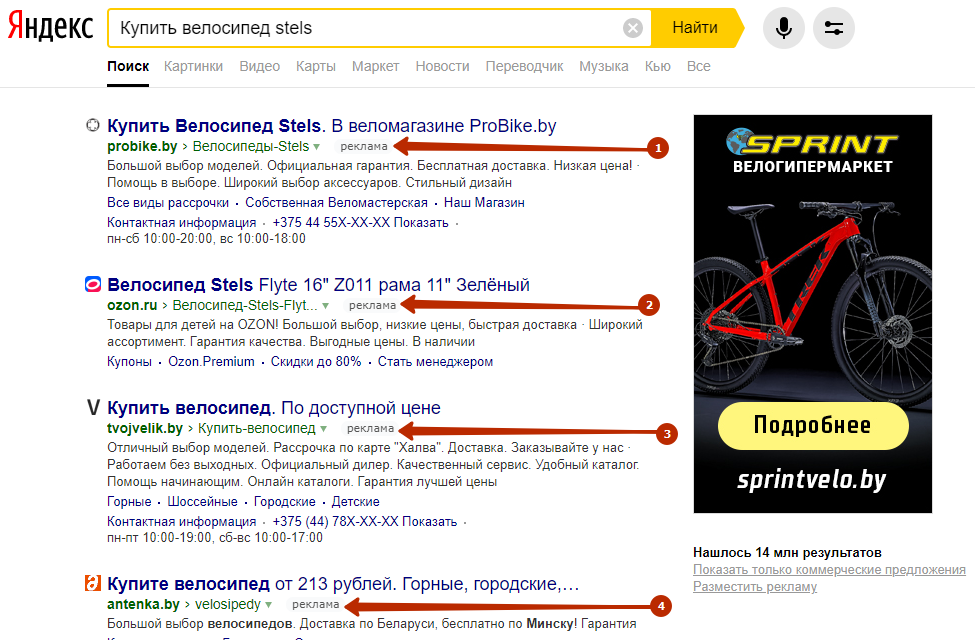 Например, «контент» для использования в содержании статьи. Чтобы использовать нижний колонтитул внизу страницы (нижний колонтитул), например, «шестая страница».
Например, «контент» для использования в содержании статьи. Чтобы использовать нижний колонтитул внизу страницы (нижний колонтитул), например, «шестая страница».
В какой-то момент информация о странице сообщается третьим лицам, т. е. как поделиться с рекламодателями. Я не делал никаких изменений здесь. Вы можете изменить его по своему усмотрению, если хотите.
Давайте продолжим с помощью кнопки «Далее» после того, как мы закончим в этой области
Мы указываем, где будет отображаться рекламный блок, который мы создаем в этом разделе. Размеры объявлений зависят от выбранных полей.
- 1 — Используется для просмотра рабочего стола.
- 2- Используется для мобильных устройств.
- 3 — Используется для страниц, специально созданных для мобильных устройств.
- 4 — Используется для страниц, специально созданных для просмотра на рабочем столе.
- 5- Используется для AMP (ускоренных мобильных страниц).
Давайте сделаем необходимый выбор и продолжим с помощью кнопки «Далее» в соответствии с тем, что нам нужно.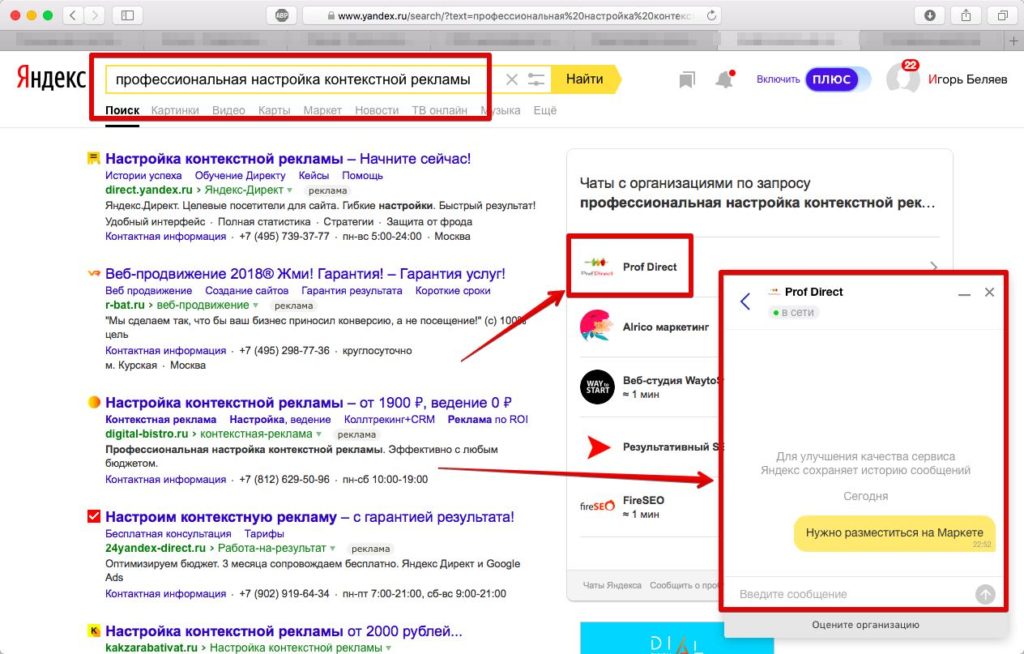
На следующей странице мы увидим экран, где мы можем редактировать шаблон объявления. В этом поле мы можем настроить рекламу, которую мы будем публиковать, в соответствии с темой нашего веб-сайта. Например, если ваш сайт выполнен в голубых тонах, то реклама, размещенная на этом сайте в желтом цвете, будет выглядеть не очень приятно для пользователей, посещающих ваш сайт.
Продолжим, сделав необходимые приготовления.
На следующей странице мы видим экран, где мы можем настроить размер рекламного блока. Нам нужно сделать выбор в зависимости от того, где мы собираемся поделиться рекламой на этом экране. Таким образом, мы можем использовать объявление на полном месте и в полном размере.
После заполнения этого поля остается последняя страница настроек.
В этой области есть варианты, с помощью которых мы можем определить вашу рекламную стратегию. Логичным решением может быть выбор максимального дохода и автоматизация всего. Вы можете вносить изменения по своему усмотрению в будущем.
В этой области после проведения необходимых расстановок формируется наш рекламный блок. Тогда у меня будет
Мы можем скопировать код созданного рекламного блока и использовать его где угодно на нашем сайте. Просто нажмите кнопку Получить код внизу страницы.
Если этот раздел создания рекламного блока кажется вам смешанным, вы можете использовать более простую и легкую часть события, нажав кнопку «Включить упрощенный режим» в правой части экрана создания рекламного блока.
Чтобы избежать путаницы, предлагая меньше опций в простом режиме:)
Вы можете фильтровать эти рекламные блоки, которые мы создаем. Для этого страница, которая открывается по нажатию кнопки «редактировать» после формирования рекламного блока, может блокировать или запускать рекламу в определенных категориях на вашем сайте, если вы не хотите, чтобы посетители из географических стран видели эту рекламу, вы можете запретить это .
Вот как рекламный код, который мы получаем, будет отображаться на нашем сайте:
Мы стали участниками системы знакомств Яндекс, создали рекламу, начали публиковаться на нашем сайте.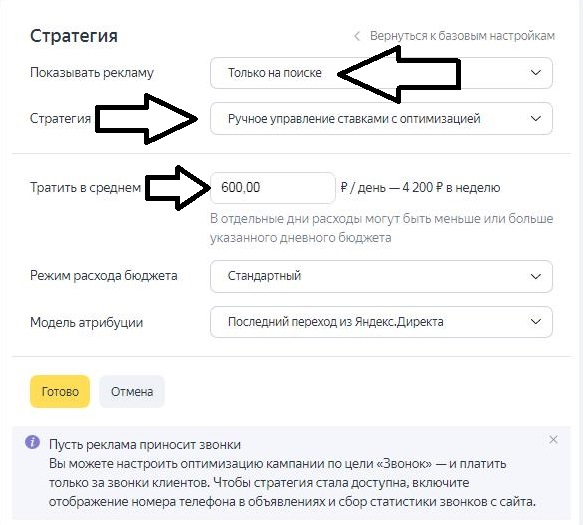


 В марте Директ отключит эту стратегию.
В марте Директ отключит эту стратегию.

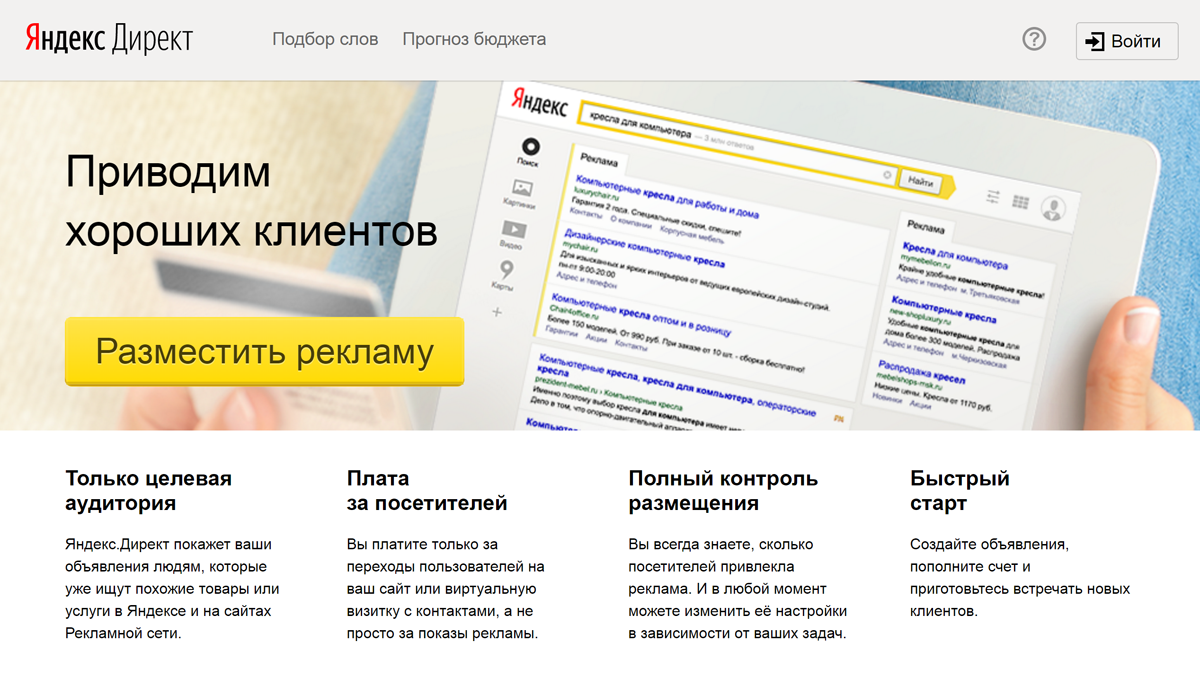 Вы можете проверить их все по этому адресу, если хотите.
Вы можете проверить их все по этому адресу, если хотите.  Используется для международных денежных переводов. Когда мы захотим получать платежи в этой системе, компания yandex отправит деньги на банковский счет в Турции, но написать только название этого банка будет недостаточно. Нам также нужно записать международный банковский код, быстрый код.
Используется для международных денежных переводов. Когда мы захотим получать платежи в этой системе, компания yandex отправит деньги на банковский счет в Турции, но написать только название этого банка будет недостаточно. Нам также нужно записать международный банковский код, быстрый код.